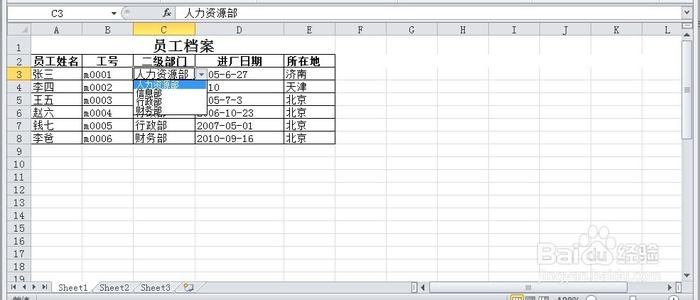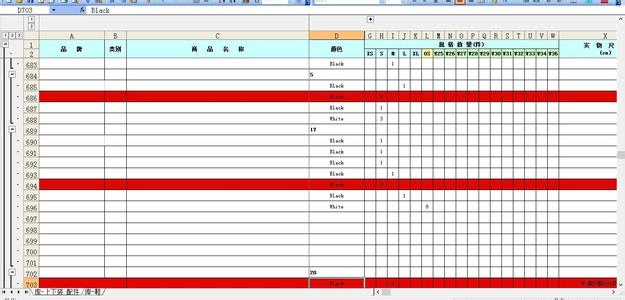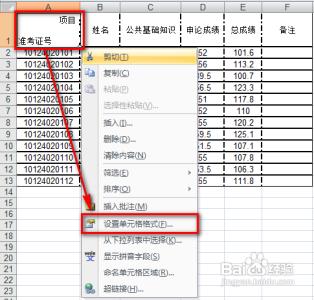在做年终汇报和年终总结的时候,经常要把数据经行统计,而且数据统计要做的简单明了,直观抢眼,这样才能受到领导的赏识,这里我们学习用Word怎样制作折线统计图。
Word技巧――用Word制作折线统计图――工具/原料Word软件
Word技巧――用Word制作折线统计图――方法/步骤Word技巧――用Word制作折线统计图 1、
新建一张Word文档,单击插入――图片――图表,弹出数据表,填充好数据,关闭对话框,现在你就可以看到一个条形统计图了。
Word技巧――用Word制作折线统计图_折线统计图
Word技巧――用Word制作折线统计图 2、
右键条形统计图,选择“折线图”,打开图标类型对话框,选择“折线图”,在子图表类型里面选择一种折线图类型。单击确定,就可以看到折线图了。
Word技巧――用Word制作折线统计图_折线统计图
Word技巧――用Word制作折线统计图 3、
双击折线图数据系列,打开数据系列格式对话框,选择“图案”标签,在里面可以设置折线的颜色和粗细,“坐标轴”标签可以设置坐标轴,“误差线”标签用来设置误差线,后面的“数据标签”和“选项”还可以设置折线图的一些内容。
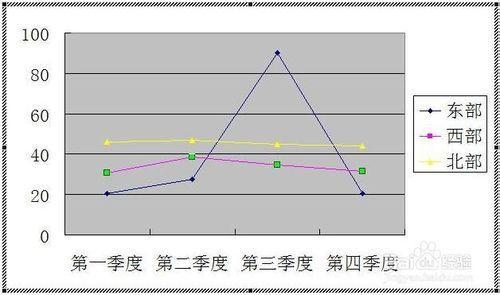
Word技巧――用Word制作折线统计图_折线统计图
 爱华网
爱华网